Как исправить историю звонков, которая не отображается на iPhone?

Вы не можете просмотреть историю совершенных, полученных или пропущенных вызовов на своем iPhone? Затем в этом руководстве я расскажу вам несколько простых методов устранения неполадок, которыми вы можете воспользоваться, чтобы решить проблему не отображается история вызовов iPhone.
Часто нам может позвонить незнакомый нам человек. Если у нас нет доступа к данным истории звонков, мы не сможем сохранить или перезвонить на этот номер и можем упустить клиента или некоторую важную информацию, касающуюся нашей семьи, работы или учебы. Поэтому очень важно, чтобы, если вы столкнулись с какой-либо проблемой, связанной с тем, что история звонков не отображается на вашем iPhone, вы как можно скорее исправили ее.
Обычно эта проблема может возникнуть из-за ошибки в бета-версии iOS. Или, может быть, в телефонном приложении есть какая-то ошибка, но вероятность того, что это произойдет, редка. В противном случае из-за нехватки памяти история звонков может не отображаться на вашем iPhone.
Возможные причины, по которым не отображается история звонков iPhone
- Ошибка в iOS
- Недостаточно места на устройстве iPhone
- Некоторые проблемы с SIM-картой.
- На iPhone не установлен правильный регион.
- Загвоздка в настройках сети iOS
Лучшие методы исправления того, что история вызовов iPhone не отображается
Вот лучшие способы исправить историю звонков, не отображаемую на экране iPhone
1. Обновите iOS
В основном эта проблема может возникнуть из-за некорректной сборки iOS. Итак, начните с попытки установить последнюю версию iOS.
- Перейдите в приложение Настройки и нажмите Общие
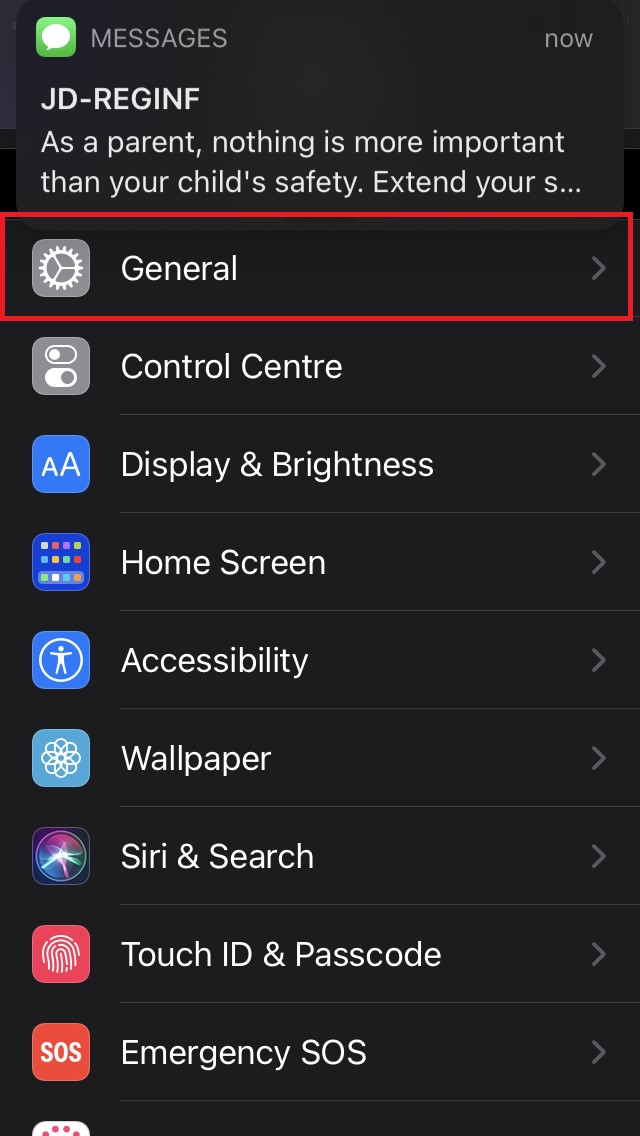
- Затем перейдите к Обновление программного обеспечения
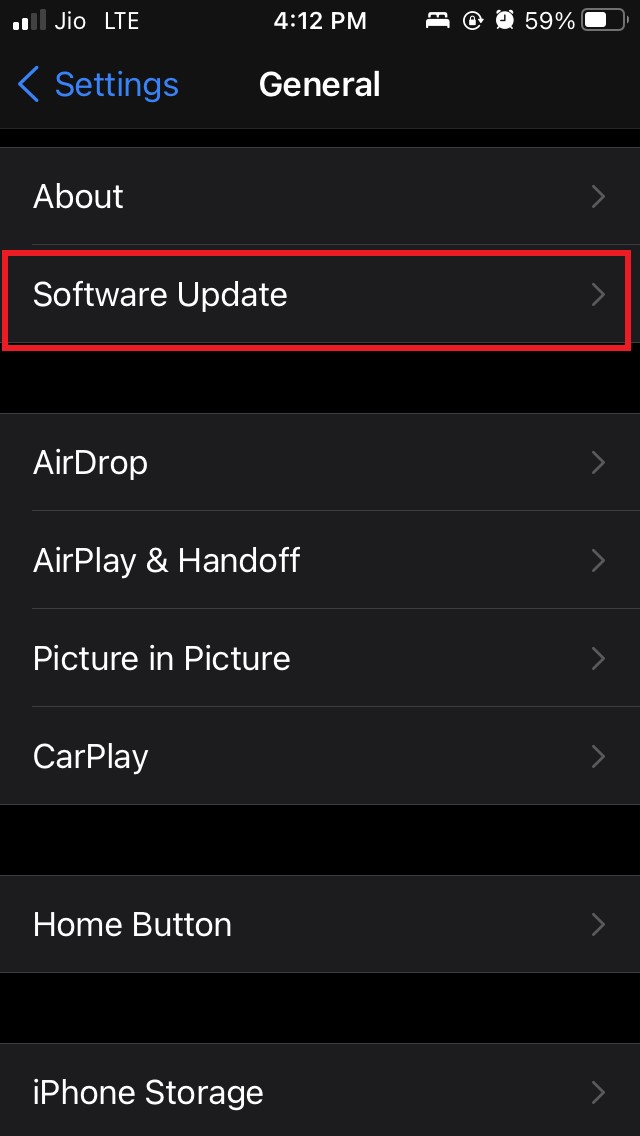
- Нажмите на него и подождите, пока iOS найдет новое обновление.
- Если доступно новое обновление, нажмите Загрузить и установить
- Дайте обновлению установиться, и iPhone перезагрузится.
- Теперь откройте приложение «Телефон» и проверьте, не отображается ли по-прежнему история вызовов iPhone.
2. Перезагрузите iPhone
Еще один простой способ устранения неполадок, который часто решает проблему, — это перезагрузка iPhone.
- Длительно нажмите кнопку питания.
- Перетащите ползунок слева направо, чтобы выключить iPhone
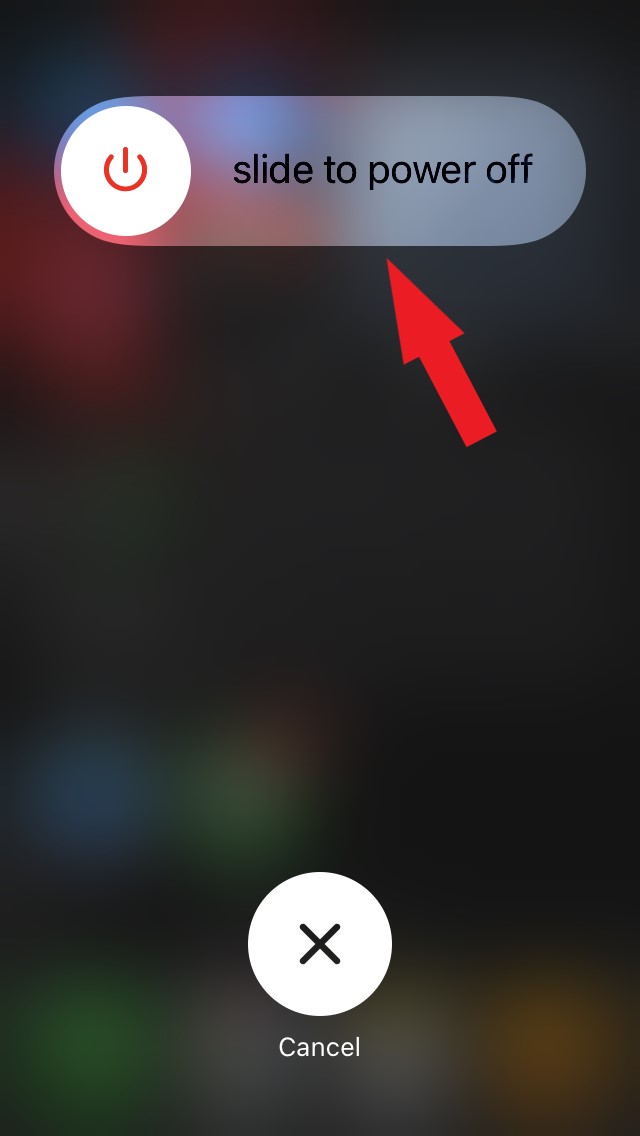
- Нажмите кнопку питания еще раз, чтобы загрузить iPhone.
Если это незначительная ошибка, ее следует исправить, и вы снова сможете увидеть историю вызовов iPhone. Кроме того, вы даже можете вызвать Siri и просмотреть историю звонков вашего iPhone.
3. Извлеките и снова вставьте SIM-карту.
Некоторые проблемы с сетью можно устранить, если вынуть SIM-карту и протереть ее чистой тканью. Итак, вы можете попробовать это сделать.
- Используя специальный штифт для извлечения SIM-карты, осторожно извлеките SIM-карту из лотка для SIM-карты.
- Возьмите мягкую и чистую ткань и слегка протрите SIM-карту (золотая сторона) в течение нескольких секунд.
- Теперь поместите SIM-карту обратно в лоток и вставьте ее в iPhone.
- Откройте приложение «Телефон» и проверьте, отображается ли теперь история звонков.
4. Недостаточно места в памяти iPhone?
Если хранилище почти заполнено, возможно, в приложении «Телефон» возникли проблемы с записью и сохранением свежего журнала вызовов в памяти iPhone.
- Откройте приложение Настройки.
- Нажмите Общие
- Затем нажмите Хранилище iPhone
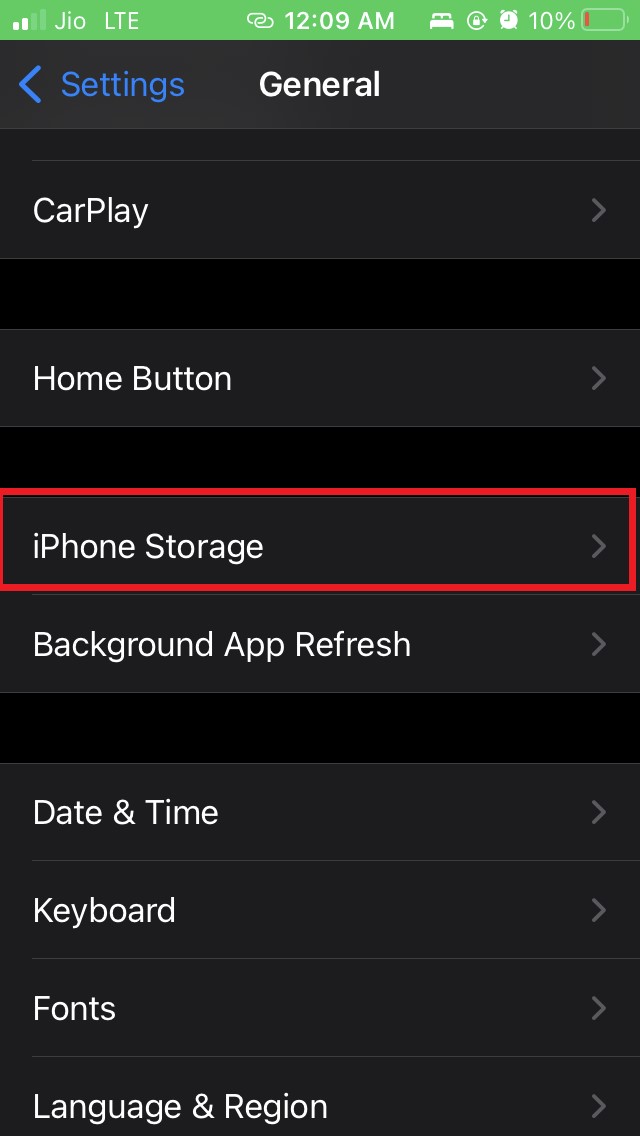
- Проверьте доступное пространство
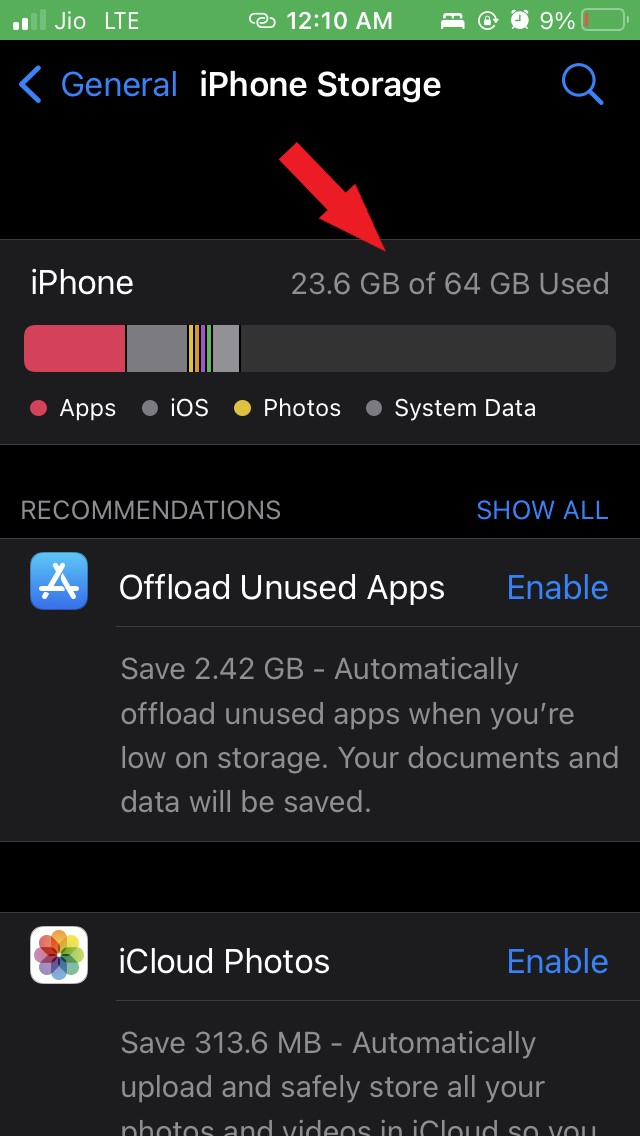
- Затем в зависимости от вашего использования и требований вы можете выгрузить или удалить несколько приложений.
- Как только ваш iPhone восстановит значительный объем памяти, проверьте, отображается ли теперь история вызовов iPhone.
5. Вы установили правильную дату и время на своем iPhone?
Часто установка неправильного времени и даты приводит к сбоям в работе iPhone. Поэтому убедитесь, что на вашем iPhone установлены правильные дата и время.
Вы можете просто настроить iPhone на автоматическое сохранение даты и времени. Для этого есть вариант. Чтобы включить его,
- Запустите приложение Настройки
- Нажмите Общие
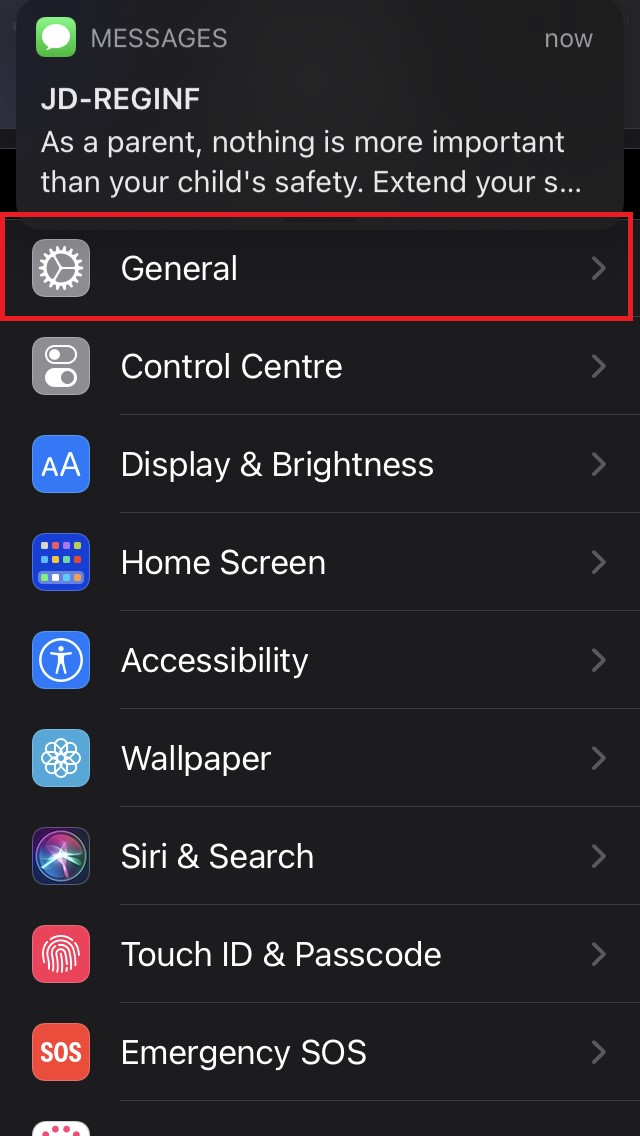
- Перейдите к Дата и время
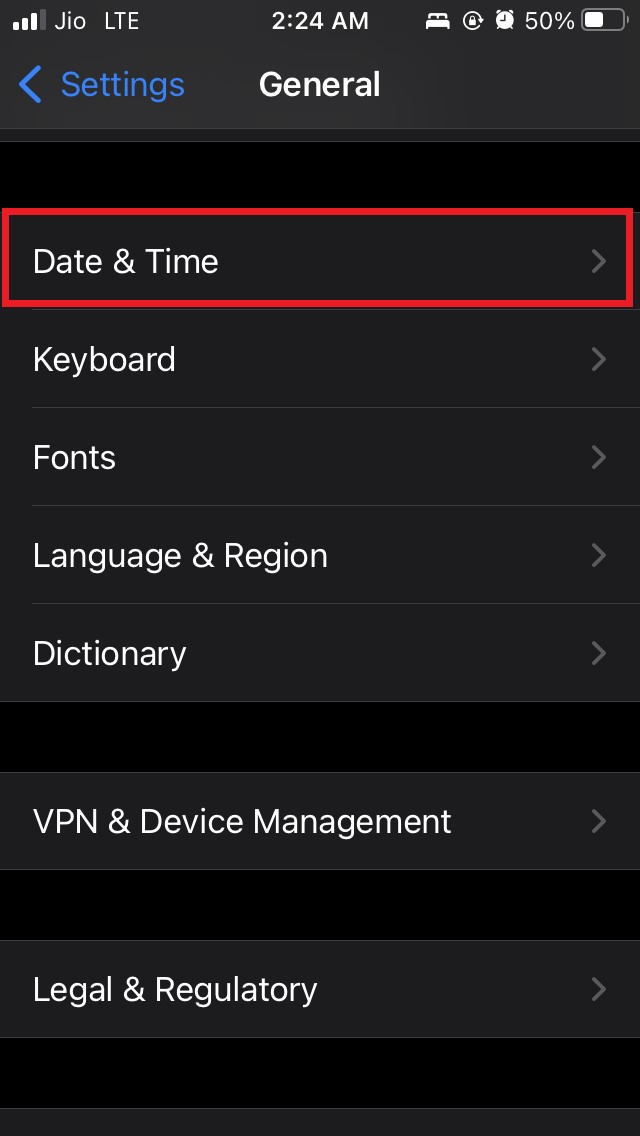
- Будет опция Устанавливать автоматически
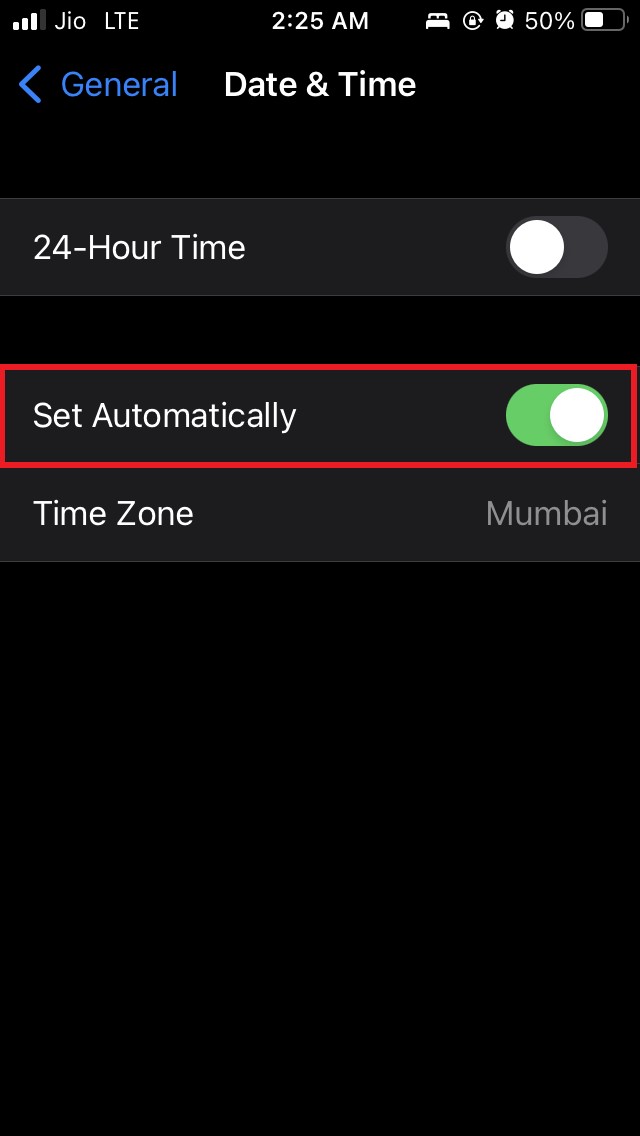
- Нажмите на переключатель рядом с этой опцией, чтобы оставить ее включенной
6. Сброс настроек сети iPhone
Вы можете попробовать сбросить настройки сети iPhone, в результате чего может возникнуть ошибка, из-за которой история вызовов не отображается. Это приведет к удалению существующих настроек сети Wi-Fi и сотовых данных. Для этого
- В приложении Настройки нажмите Общие
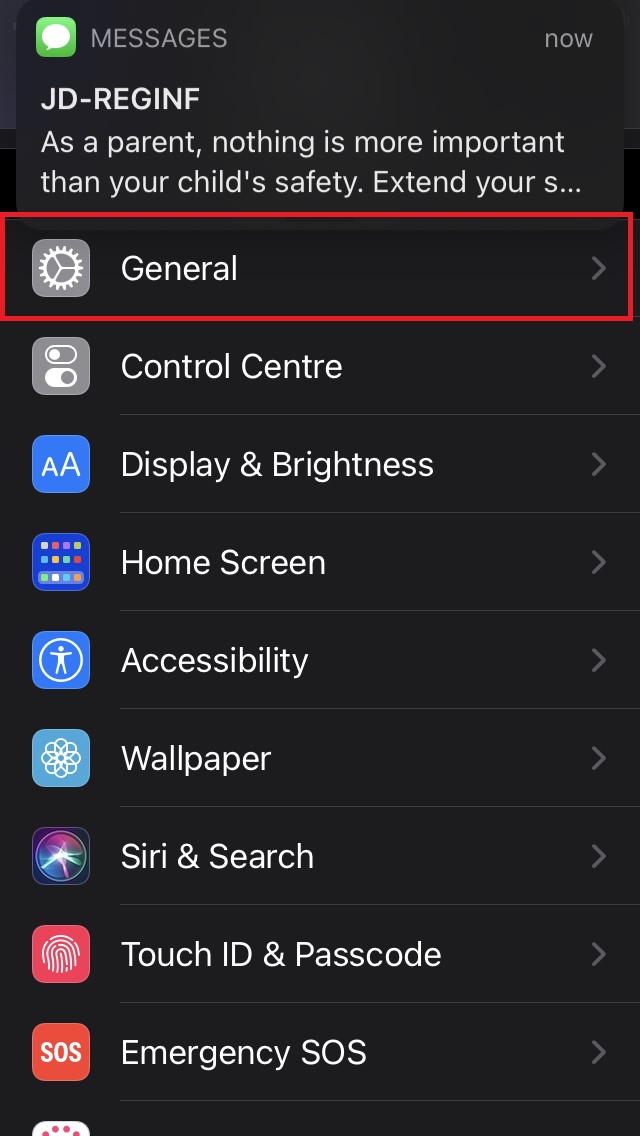
- Затем нажмите Перенести или сбросить настройки iPhone
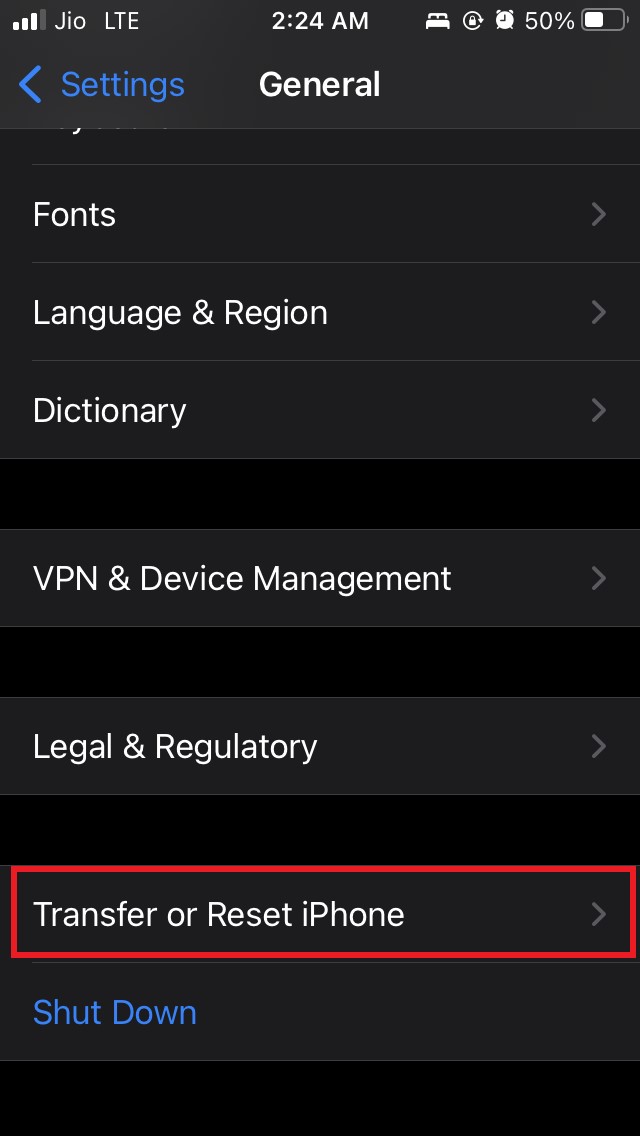
- Теперь нажмите Сбросить
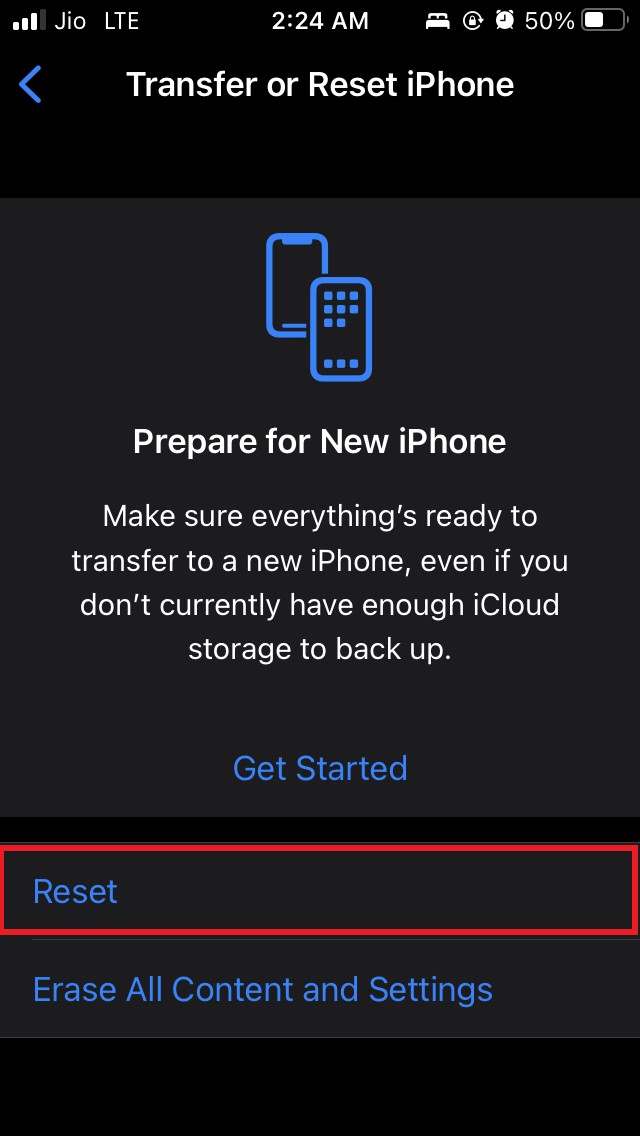
- Далее в появившемся меню выберите Сбросить настройки сети
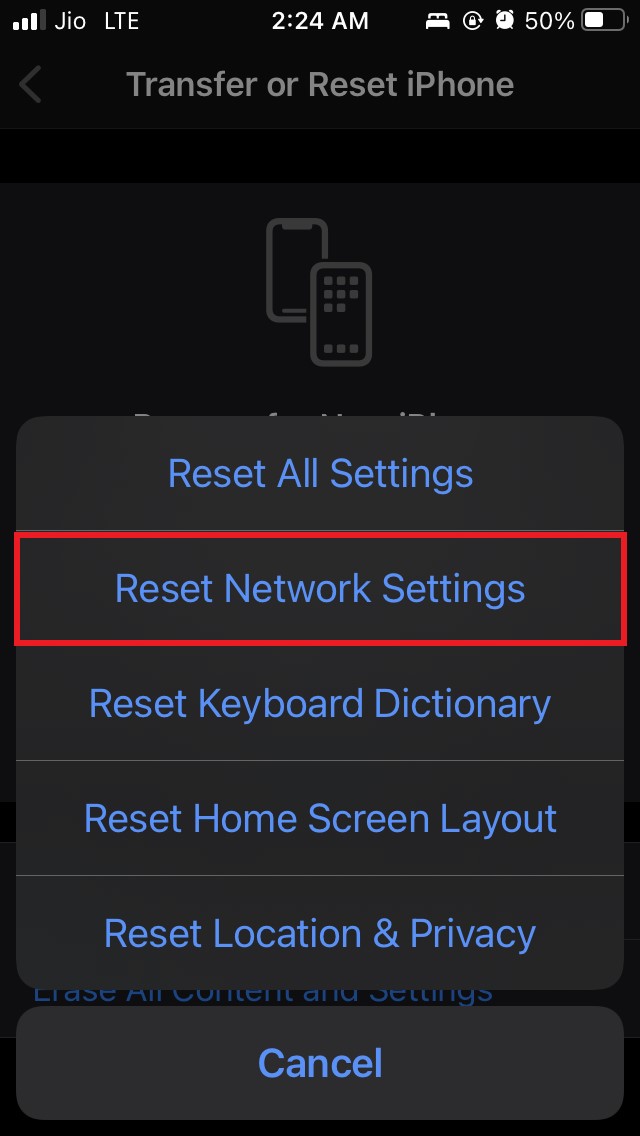
- Введите пароль iPhone при появлении запроса.
- Дайте перезагрузке сети
- После этого проверьте, отображаются ли в истории вызовов все журналы вызовов на iPhone.
7. Переключиться на другой регион на iPhone
Воспользуйтесь этим исправлением, если ваш регион неправильно указан на iPhone. Однако это исправление не работает каждый раз. Тем не менее, если какое-либо из вышеперечисленных решений не помогло вам исправить ошибку истории вызовов iPhone, то нет никакого вреда в установке другого региона на вашем iPhone.
- Откройте приложение Настройки.
- Перейдите к разделу Общие и нажмите на него
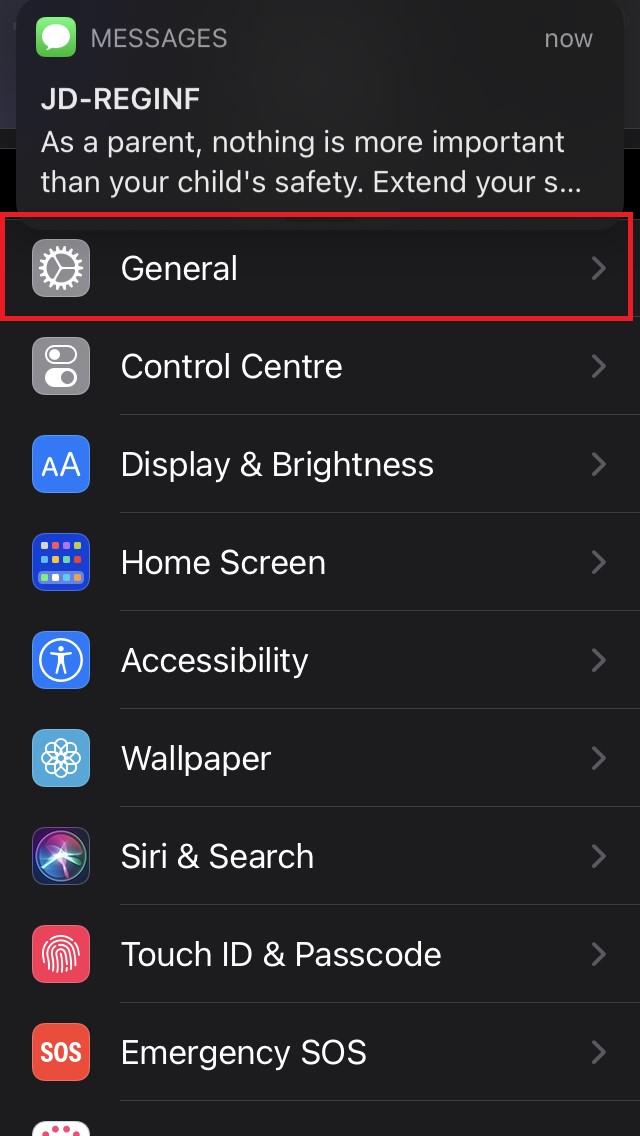
- Теперь нажмите Язык и регион
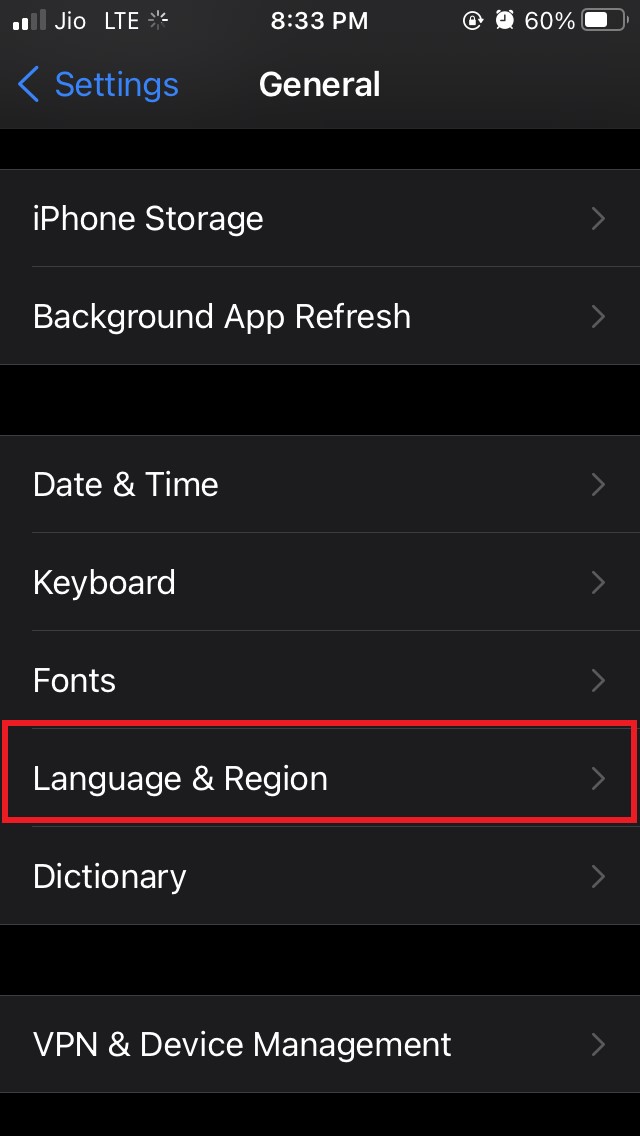
- Нажмите Регион
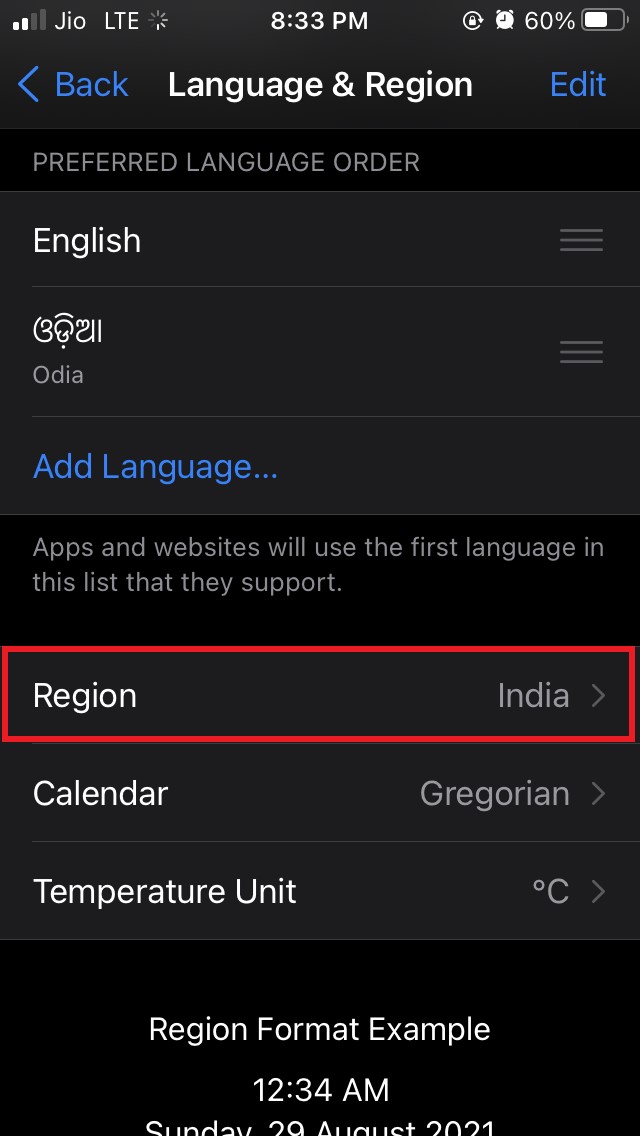
- Выберите другой регион (или фактический регион, если ранее была установлена неверная часть)
- Подтвердите свое действие
- Перезагрузите iPhone
- Проверьте, можете ли вы теперь просмотреть историю звонков iPhone
Позже вы сможете вернуться к своему фактическому региону, выполнив тот же набор шагов.
Итак, это несколько методов устранения неполадок, которые постоянно помогают получить историю вызовов iPhone, когда она не отображается. Воспользуйтесь этим руководством, если не хотите пропустить важные телефонные звонки.


